audio OPEL VIVARO B 2016 Instruktionsbog til Infotainment (in Danish)
[x] Cancel search | Manufacturer: OPEL, Model Year: 2016, Model line: VIVARO B, Model: OPEL VIVARO B 2016Pages: 147, PDF Size: 2.11 MB
Page 56 of 147
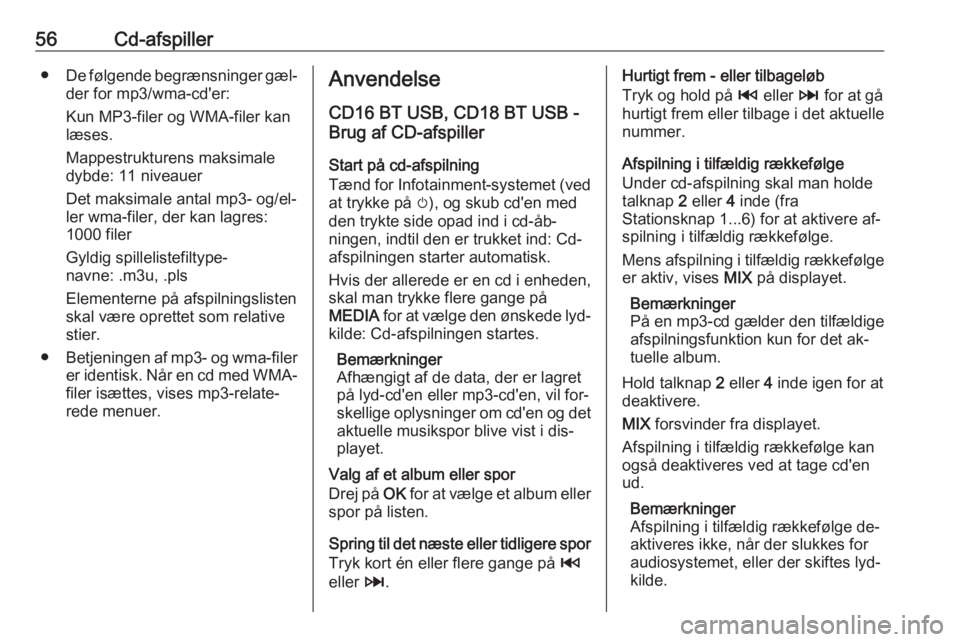
56Cd-afspiller●De følgende begrænsninger gæl‐
der for mp3/wma-cd'er:
Kun MP3-filer og WMA-filer kan
læses.
Mappestrukturens maksimale dybde: 11 niveauer
Det maksimale antal mp3- og/el‐
ler wma-filer, der kan lagres:
1000 filer
Gyldig spillelistefiltype‐
navne: .m3u, .pls
Elementerne på afspilningslisten
skal være oprettet som relative
stier.
● Betjeningen af mp3- og wma-filer
er identisk. Når en cd med WMA- filer isættes, vises mp3-relate‐
rede menuer.Anvendelse
CD16 BT USB, CD18 BT USB -
Brug af CD-afspiller
Start på cd-afspilning
Tænd for Infotainment-systemet (ved
at trykke på m), og skub cd'en med
den trykte side opad ind i cd-åb‐
ningen, indtil den er trukket ind: Cd-
afspilningen starter automatisk.
Hvis der allerede er en cd i enheden,
skal man trykke flere gange på
MEDIA for at vælge den ønskede lyd‐
kilde: Cd-afspilningen startes.
Bemærkninger
Afhængigt af de data, der er lagret
på lyd-cd'en eller mp3-cd'en, vil for‐
skellige oplysninger om cd'en og det aktuelle musikspor blive vist i dis‐playet.
Valg af et album eller spor
Drej på OK for at vælge et album eller
spor på listen.
Spring til det næste eller tidligere spor
Tryk kort én eller flere gange på 2
eller 3.Hurtigt frem - eller tilbageløb
Tryk og hold på 2 eller 3 for at gå
hurtigt frem eller tilbage i det aktuelle
nummer.
Afspilning i tilfældig rækkefølge
Under cd-afspilning skal man holde
talknap 2 eller 4 inde (fra
Stationsknap 1...6) for at aktivere af‐
spilning i tilfældig rækkefølge.
Mens afspilning i tilfældig rækkefølge
er aktiv, vises MIX på displayet.
Bemærkninger
På en mp3-cd gælder den tilfældige
afspilningsfunktion kun for det ak‐
tuelle album.
Hold talknap 2 eller 4 inde igen for at
deaktivere.
MIX forsvinder fra displayet.
Afspilning i tilfældig rækkefølge kan
også deaktiveres ved at tage cd'en
ud.
Bemærkninger
Afspilning i tilfældig rækkefølge de‐
aktiveres ikke, når der slukkes for audiosystemet, eller der skiftes lyd‐
kilde.
Page 57 of 147
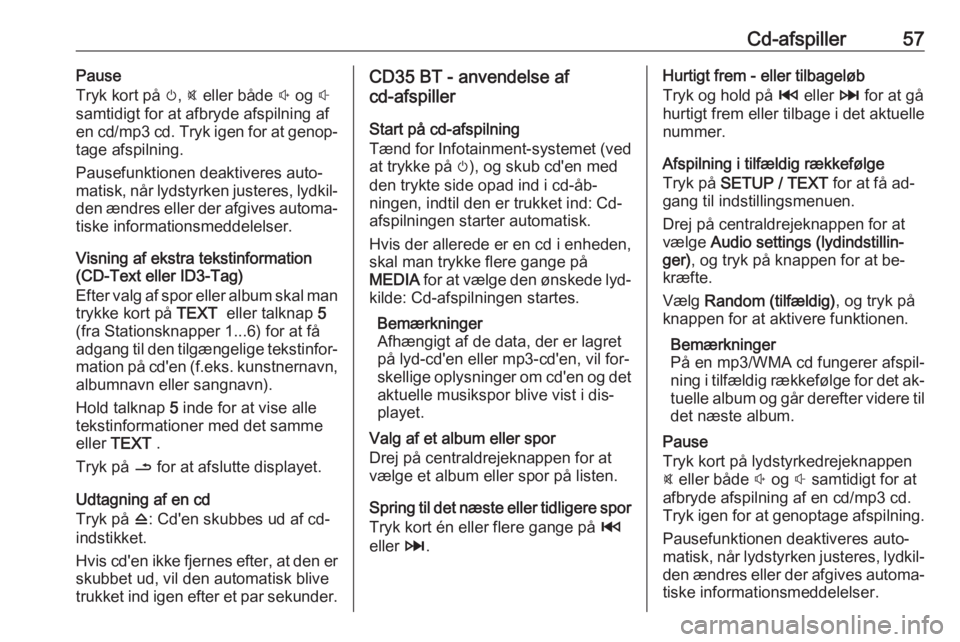
Cd-afspiller57Pause
Tryk kort på m, @ eller både ! og #
samtidigt for at afbryde afspilning af en cd/mp3 cd. Tryk igen for at genop‐
tage afspilning.
Pausefunktionen deaktiveres auto‐
matisk, når lydstyrken justeres, lydkil‐
den ændres eller der afgives automa‐ tiske informationsmeddelelser.
Visning af ekstra tekstinformation
(CD-Text eller ID3-Tag)
Efter valg af spor eller album skal man
trykke kort på TEXT eller talknap 5
(fra Stationsknapper 1...6) for at få adgang til den tilgængelige tekstinfor‐ mation på cd'en (f.eks. kunstnernavn,albumnavn eller sangnavn).
Hold talknap 5 inde for at vise alle
tekstinformationer med det samme
eller TEXT .
Tryk på / for at afslutte displayet.
Udtagning af en cd
Tryk på d: Cd'en skubbes ud af cd-
indstikket.
Hvis cd'en ikke fjernes efter, at den er
skubbet ud, vil den automatisk blive
trukket ind igen efter et par sekunder.CD35 BT - anvendelse af
cd-afspiller
Start på cd-afspilning
Tænd for Infotainment-systemet (ved at trykke på m), og skub cd'en med
den trykte side opad ind i cd-åb‐ ningen, indtil den er trukket ind: Cd-
afspilningen starter automatisk.
Hvis der allerede er en cd i enheden,
skal man trykke flere gange på
MEDIA for at vælge den ønskede lyd‐
kilde: Cd-afspilningen startes.
Bemærkninger
Afhængigt af de data, der er lagret
på lyd-cd'en eller mp3-cd'en, vil for‐
skellige oplysninger om cd'en og det
aktuelle musikspor blive vist i dis‐ playet.
Valg af et album eller spor
Drej på centraldrejeknappen for at
vælge et album eller spor på listen.
Spring til det næste eller tidligere spor
Tryk kort én eller flere gange på 2
eller 3.Hurtigt frem - eller tilbageløb
Tryk og hold på 2 eller 3 for at gå
hurtigt frem eller tilbage i det aktuelle
nummer.
Afspilning i tilfældig rækkefølge
Tryk på SETUP / TEXT for at få ad‐
gang til indstillingsmenuen.
Drej på centraldrejeknappen for at
vælge Audio settings (lydindstillin‐
ger) , og tryk på knappen for at be‐
kræfte.
Vælg Random (tilfældig) , og tryk på
knappen for at aktivere funktionen.
Bemærkninger
På en mp3/WMA cd fungerer afspil‐
ning i tilfældig rækkefølge for det ak‐ tuelle album og går derefter videre til
det næste album.
Pause
Tryk kort på lydstyrkedrejeknappen
@ eller både ! og # samtidigt for at
afbryde afspilning af en cd/mp3 cd. Tryk igen for at genoptage afspilning.
Pausefunktionen deaktiveres auto‐
matisk, når lydstyrken justeres, lydkil‐
den ændres eller der afgives automa‐
tiske informationsmeddelelser.
Page 60 of 147
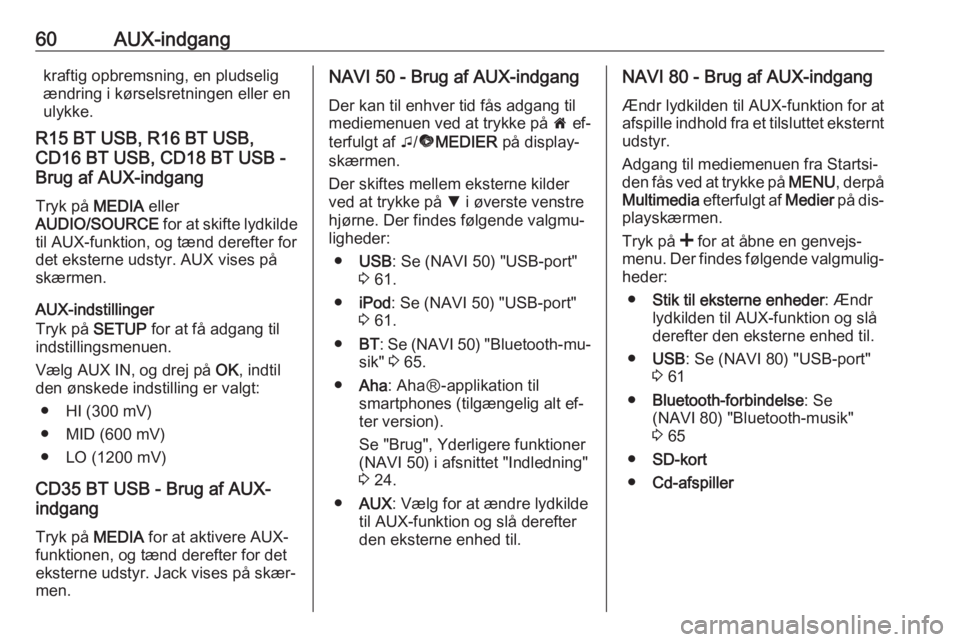
60AUX-indgangkraftig opbremsning, en pludselig
ændring i kørselsretningen eller en
ulykke.
R15 BT USB, R16 BT USB, CD16 BT USB, CD18 BT USB -
Brug af AUX-indgang
Tryk på MEDIA eller
AUDIO/SOURCE for at skifte lydkilde
til AUX-funktion, og tænd derefter for
det eksterne udstyr. AUX vises på
skærmen.
AUX-indstillinger
Tryk på SETUP for at få adgang til
indstillingsmenuen.
Vælg AUX IN, og drej på OK, indtil
den ønskede indstilling er valgt:
● HI (300 mV)
● MID (600 mV)
● LO (1200 mV)
CD35 BT USB - Brug af AUX-
indgang
Tryk på MEDIA for at aktivere AUX-
funktionen, og tænd derefter for det
eksterne udstyr. Jack vises på skær‐
men.NAVI 50 - Brug af AUX-indgang
Der kan til enhver tid fås adgang til
mediemenuen ved at trykke på 7 ef‐
terfulgt af t/ü MEDIER på display‐
skærmen.
Der skiftes mellem eksterne kilder
ved at trykke på S i øverste venstre
hjørne. Der findes følgende valgmu‐
ligheder:
● USB : Se (NAVI 50) "USB-port"
3 61.
● iPod : Se (NAVI 50) "USB-port"
3 61.
● BT: Se (NAVI 50) "Bluetooth-mu‐
sik" 3 65.
● Aha : AhaⓇ-applikation til
smartphones (tilgængelig alt ef‐
ter version).
Se "Brug", Yderligere funktioner
(NAVI 50) i afsnittet "Indledning"
3 24.
● AUX : Vælg for at ændre lydkilde
til AUX-funktion og slå derefter den eksterne enhed til.NAVI 80 - Brug af AUX-indgang
Ændr lydkilden til AUX-funktion for at
afspille indhold fra et tilsluttet eksternt
udstyr.
Adgang til mediemenuen fra Startsi‐
den fås ved at trykke på MENU, derpå
Multimedia efterfulgt af Medier på dis‐
playskærmen.
Tryk på < for at åbne en genvejs‐
menu. Der findes følgende valgmulig‐
heder:
● Stik til eksterne enheder : Ændr
lydkilden til AUX-funktion og slå
derefter den eksterne enhed til.
● USB : Se (NAVI 80) "USB-port"
3 61
● Bluetooth-forbindelse : Se
(NAVI 80) "Bluetooth-musik"
3 65
● SD-kort
● Cd-afspiller
Page 62 of 147
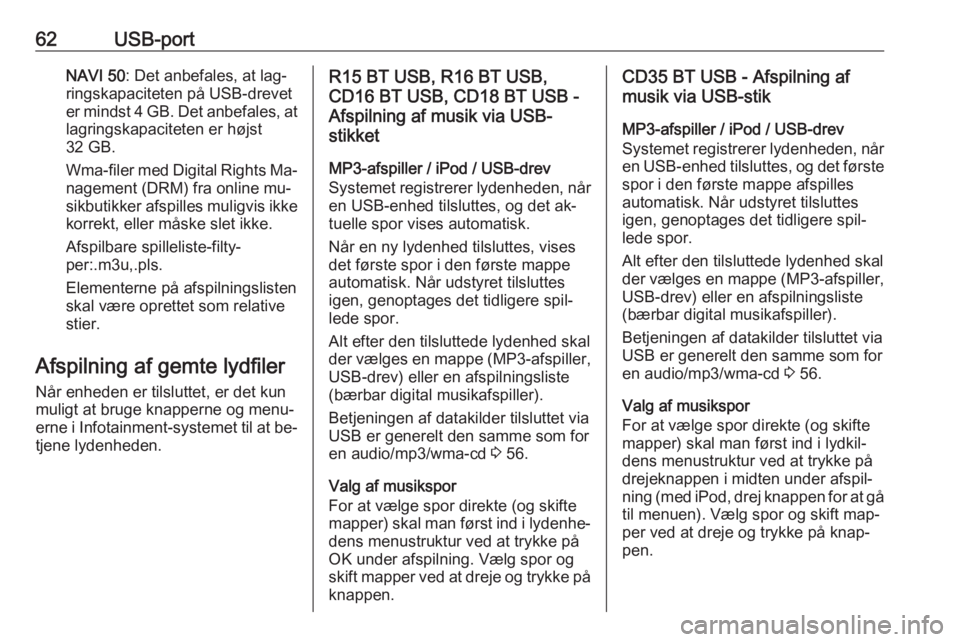
62USB-portNAVI 50: Det anbefales, at lag‐
ringskapaciteten på USB-drevet
er mindst 4 GB. Det anbefales, at
lagringskapaciteten er højst
32 GB.
Wma-filer med Digital Rights Ma‐
nagement (DRM) fra online mu‐ sikbutikker afspilles muligvis ikke korrekt, eller måske slet ikke.
Afspilbare spilleliste‑filty‐
per:.m3u,.pls.
Elementerne på afspilningslisten
skal være oprettet som relative
stier.
Afspilning af gemte lydfiler
Når enheden er tilsluttet, er det kun
muligt at bruge knapperne og menu‐
erne i Infotainment-systemet til at be‐ tjene lydenheden.R15 BT USB, R16 BT USB,
CD16 BT USB, CD18 BT USB -
Afspilning af musik via USB-
stikket
MP3-afspiller / iPod / USB-drev
Systemet registrerer lydenheden, når en USB-enhed tilsluttes, og det ak‐
tuelle spor vises automatisk.
Når en ny lydenhed tilsluttes, vises
det første spor i den første mappe
automatisk. Når udstyret tilsluttes
igen, genoptages det tidligere spil‐
lede spor.
Alt efter den tilsluttede lydenhed skal der vælges en mappe (MP3-afspiller,
USB-drev) eller en afspilningsliste
(bærbar digital musikafspiller).
Betjeningen af datakilder tilsluttet via USB er generelt den samme som for
en audio/mp3/wma-cd 3 56.
Valg af musikspor
For at vælge spor direkte (og skifte mapper) skal man først ind i lydenhe‐
dens menustruktur ved at trykke på
OK under afspilning. Vælg spor og
skift mapper ved at dreje og trykke på
knappen.CD35 BT USB - Afspilning af
musik via USB-stik
MP3-afspiller / iPod / USB-drev
Systemet registrerer lydenheden, når en USB-enhed tilsluttes, og det første
spor i den første mappe afspilles
automatisk. Når udstyret tilsluttes
igen, genoptages det tidligere spil‐
lede spor.
Alt efter den tilsluttede lydenhed skal
der vælges en mappe (MP3-afspiller,
USB-drev) eller en afspilningsliste
(bærbar digital musikafspiller).
Betjeningen af datakilder tilsluttet via
USB er generelt den samme som for
en audio/mp3/wma-cd 3 56.
Valg af musikspor
For at vælge spor direkte (og skifte
mapper) skal man først ind i lydkil‐
dens menustruktur ved at trykke på
drejeknappen i midten under afspil‐
ning (med iPod, drej knappen for at gå til menuen). Vælg spor og skift map‐
per ved at dreje og trykke på knap‐
pen.
Page 65 of 147
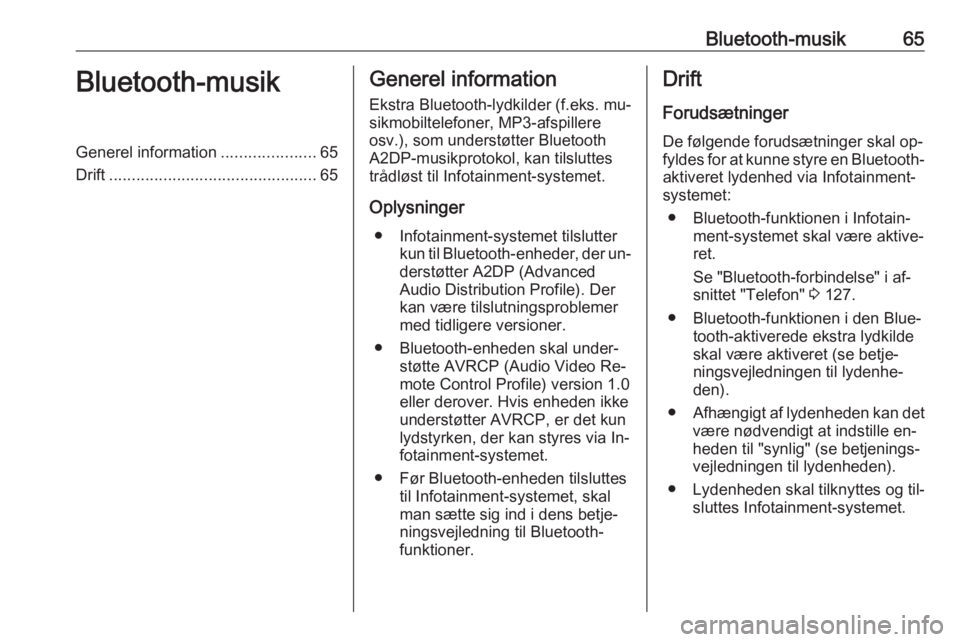
Bluetooth-musik65Bluetooth-musikGenerel information.....................65
Drift .............................................. 65Generel information
Ekstra Bluetooth-lydkilder (f.eks. mu‐ sikmobiltelefoner, MP3-afspillere
osv.), som understøtter Bluetooth
A2DP-musikprotokol, kan tilsluttes
trådløst til Infotainment-systemet.
Oplysninger ● Infotainment-systemet tilslutter kun til Bluetooth-enheder, der un‐
derstøtter A2DP (Advanced
Audio Distribution Profile). Der
kan være tilslutningsproblemer
med tidligere versioner.
● Bluetooth-enheden skal under‐ støtte AVRCP (Audio Video Re‐
mote Control Profile) version 1.0
eller derover. Hvis enheden ikke
understøtter AVRCP, er det kun
lydstyrken, der kan styres via In‐ fotainment-systemet.
● Før Bluetooth-enheden tilsluttes til Infotainment-systemet, skal
man sætte sig ind i dens betje‐ ningsvejledning til Bluetooth-
funktioner.Drift
Forudsætninger
De følgende forudsætninger skal op‐
fyldes for at kunne styre en Bluetooth- aktiveret lydenhed via Infotainment-
systemet:
● Bluetooth-funktionen i Infotain‐ ment-systemet skal være aktive‐
ret.
Se "Bluetooth-forbindelse" i af‐
snittet "Telefon" 3 127.
● Bluetooth-funktionen i den Blue‐ tooth-aktiverede ekstra lydkilde
skal være aktiveret (se betje‐
ningsvejledningen til lydenhe‐ den).
● Afhængigt af lydenheden kan det
være nødvendigt at indstille en‐
heden til "synlig" (se betjenings‐
vejledningen til lydenheden).
● Lydenheden skal tilknyttes og til‐ sluttes Infotainment-systemet.
Page 82 of 147
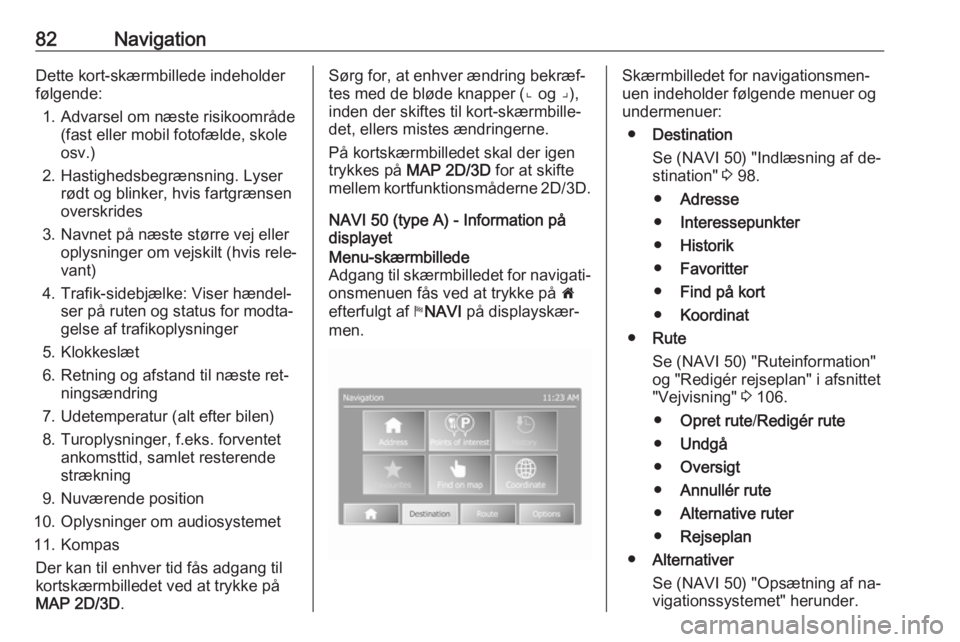
82NavigationDette kort-skærmbillede indeholder
følgende:
1. Advarsel om næste risikoområde (fast eller mobil fotofælde, skole
osv.)
2. Hastighedsbegrænsning. Lyser rødt og blinker, hvis fartgrænsen
overskrides
3. Navnet på næste større vej eller oplysninger om vejskilt (hvis rele‐
vant)
4. Trafik-sidebjælke: Viser hændel‐ ser på ruten og status for modta‐
gelse af trafikoplysninger
5. Klokkeslæt
6. Retning og afstand til næste ret‐ ningsændring
7. Udetemperatur (alt efter bilen)
8. Turoplysninger, f.eks. forventet ankomsttid, samlet resterende
strækning
9. Nuværende position
10. Oplysninger om audiosystemet
11. Kompas Der kan til enhver tid fås adgang til
kortskærmbilledet ved at trykke på
MAP 2D/3D .Sørg for, at enhver ændring bekræf‐
tes med de bløde knapper (⌞ og ⌟),
inden der skiftes til kort-skærmbille‐
det, ellers mistes ændringerne.
På kortskærmbilledet skal der igen
trykkes på MAP 2D/3D for at skifte
mellem kortfunktionsmåderne 2D/3D.
NAVI 50 (type A) - Information på
displayetMenu-skærmbillede
Adgang til skærmbilledet for navigati‐
onsmenuen fås ved at trykke på 7
efterfulgt af yNAVI på displayskær‐
men.Skærmbilledet for navigationsmen‐
uen indeholder følgende menuer og undermenuer:
● Destination
Se (NAVI 50) "Indlæsning af de‐
stination" 3 98.
● Adresse
● Interessepunkter
● Historik
● Favoritter
● Find på kort
● Koordinat
● Rute
Se (NAVI 50) "Ruteinformation"
og "Redigér rejseplan" i afsnittet
"Vejvisning" 3 106.
● Opret rute /Redigér rute
● Undgå
● Oversigt
● Annullér rute
● Alternative ruter
● Rejseplan
● Alternativer
Se (NAVI 50) "Opsætning af na‐
vigationssystemet" herunder.
Page 83 of 147
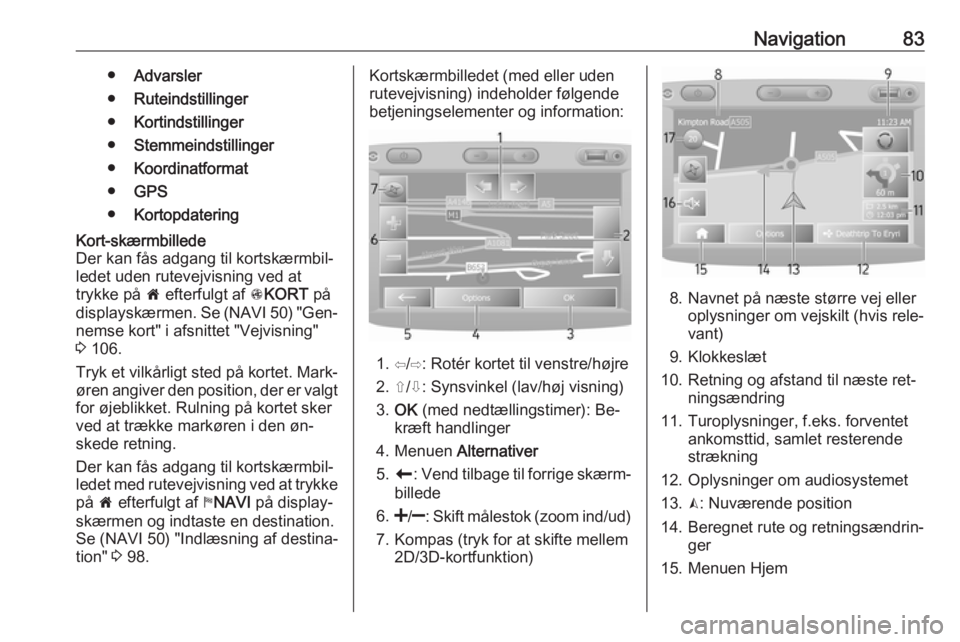
Navigation83●Advarsler
● Ruteindstillinger
● Kortindstillinger
● Stemmeindstillinger
● Koordinatformat
● GPS
● KortopdateringKort-skærmbillede
Der kan fås adgang til kortskærmbil‐
ledet uden rutevejvisning ved at
trykke på 7 efterfulgt af sKORT på
displayskærmen. Se (NAVI 50) "Gen‐
nemse kort" i afsnittet "Vejvisning"
3 106.
Tryk et vilkårligt sted på kortet. Mark‐
øren angiver den position, der er valgt for øjeblikket. Rulning på kortet sker
ved at trække markøren i den øn‐ skede retning.
Der kan fås adgang til kortskærmbil‐
ledet med rutevejvisning ved at trykke
på 7 efterfulgt af yNAVI på display‐
skærmen og indtaste en destination.
Se (NAVI 50) "Indlæsning af destina‐
tion" 3 98.Kortskærmbilledet (med eller uden
rutevejvisning) indeholder følgende
betjeningselementer og information:
1. ⇦/⇨: Rotér kortet til venstre/højre
2. ⇧/⇩: Synsvinkel (lav/høj visning)
3. OK (med nedtællingstimer): Be‐
kræft handlinger
4. Menuen Alternativer
5. r : Vend tilbage til forrige skærm‐
billede
6.
7. Kompas (tryk for at skifte mellem 2D/3D-kortfunktion)
8. Navnet på næste større vej elleroplysninger om vejskilt (hvis rele‐
vant)
9. Klokkeslæt
10. Retning og afstand til næste ret‐ ningsændring
11. Turoplysninger, f.eks. forventet ankomsttid, samlet resterende
strækning
12. Oplysninger om audiosystemet
13. K: Nuværende position
14. Beregnet rute og retningsændrin‐ ger
15. Menuen Hjem
Page 85 of 147
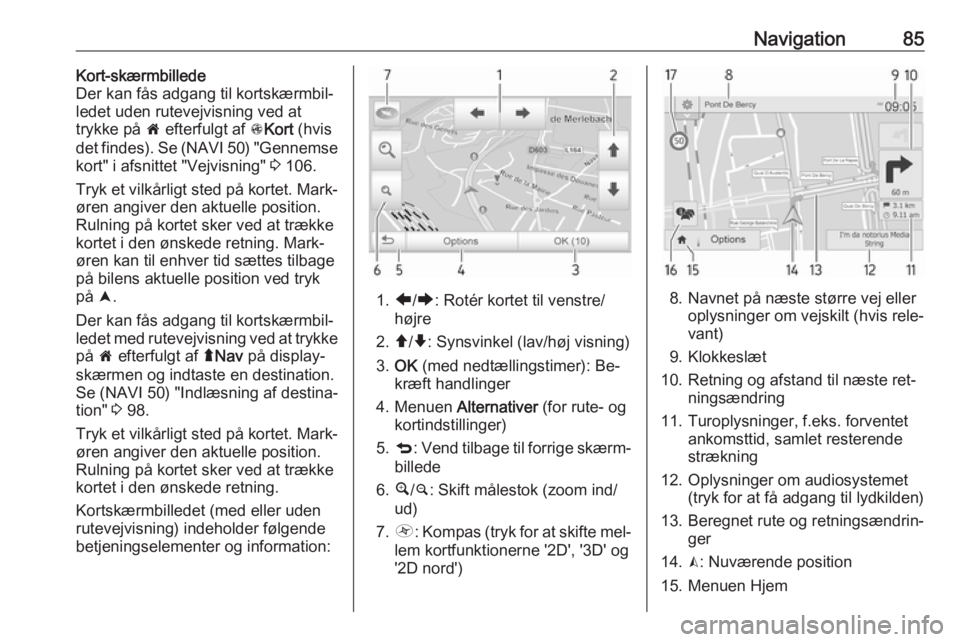
Navigation85Kort-skærmbillede
Der kan fås adgang til kortskærmbil‐
ledet uden rutevejvisning ved at
trykke på 7 efterfulgt af sKort (hvis
det findes). Se (NAVI 50) "Gennemse
kort" i afsnittet "Vejvisning" 3 106.
Tryk et vilkårligt sted på kortet. Mark‐
øren angiver den aktuelle position.
Rulning på kortet sker ved at trække
kortet i den ønskede retning. Mark‐
øren kan til enhver tid sættes tilbage
på bilens aktuelle position ved tryk
på =.
Der kan fås adgang til kortskærmbil‐
ledet med rutevejvisning ved at trykke på 7 efterfulgt af ýNav på display‐
skærmen og indtaste en destination. Se (NAVI 50) "Indlæsning af destina‐
tion" 3 98.
Tryk et vilkårligt sted på kortet. Mark‐
øren angiver den aktuelle position.
Rulning på kortet sker ved at trække
kortet i den ønskede retning.
Kortskærmbilledet (med eller uden
rutevejvisning) indeholder følgende
betjeningselementer og information:
1. ä/å : Rotér kortet til venstre/
højre
2. â/ã : Synsvinkel (lav/høj visning)
3. OK (med nedtællingstimer): Be‐
kræft handlinger
4. Menuen Alternativer (for rute- og
kortindstillinger)
5. q : Vend tilbage til forrige skærm‐
billede
6. ¼/¾ : Skift målestok (zoom ind/
ud)
7. Ô : Kompas (tryk for at skifte mel‐
lem kortfunktionerne '2D', '3D' og
'2D nord')8. Navnet på næste større vej eller oplysninger om vejskilt (hvis rele‐
vant)
9. Klokkeslæt
10. Retning og afstand til næste ret‐ ningsændring
11. Turoplysninger, f.eks. forventet ankomsttid, samlet resterende
strækning
12. Oplysninger om audiosystemet (tryk for at få adgang til lydkilden)
13. Beregnet rute og retningsændrin‐ ger
14. K: Nuværende position
15. Menuen Hjem
Page 88 of 147
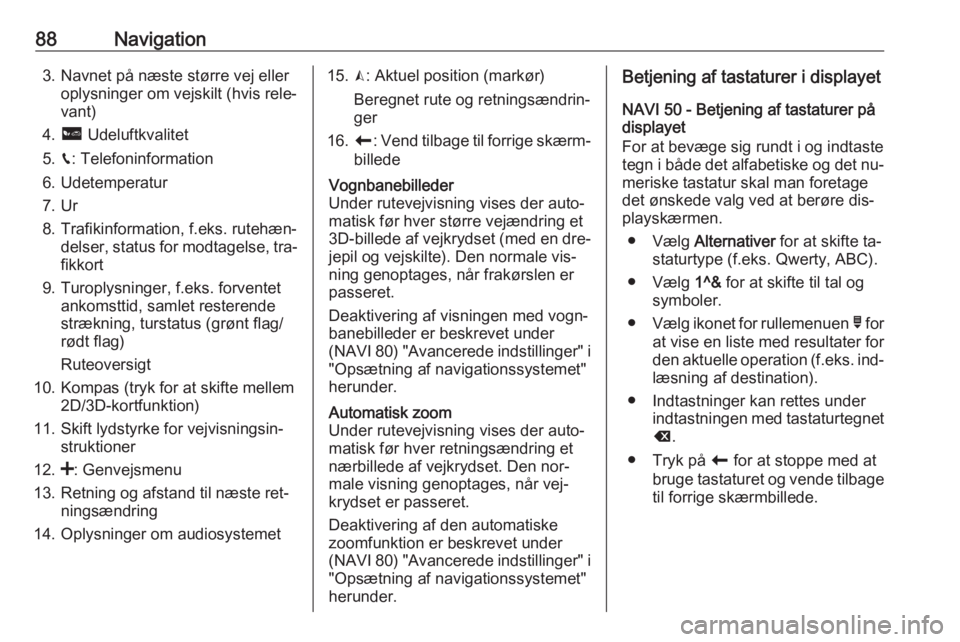
88Navigation3. Navnet på næste større vej elleroplysninger om vejskilt (hvis rele‐
vant)
4. ô Udeluftkvalitet
5. g: Telefoninformation
6. Udetemperatur
7. Ur
8. Trafikinformation, f.eks. rutehæn‐ delser, status for modtagelse, tra‐
fikkort
9. Turoplysninger, f.eks. forventet ankomsttid, samlet resterende
strækning, turstatus (grønt flag/
rødt flag)
Ruteoversigt
10. Kompas (tryk for at skifte mellem 2D/3D-kortfunktion)
11. Skift lydstyrke for vejvisningsin‐ struktioner
12. <: Genvejsmenu
13. Retning og afstand til næste ret‐ ningsændring
14. Oplysninger om audiosystemet15. K: Aktuel position (markør)
Beregnet rute og retningsændrin‐
ger
16. r: Vend tilbage til forrige skærm‐
billedeVognbanebilleder
Under rutevejvisning vises der auto‐
matisk før hver større vejændring et 3D-billede af vejkrydset (med en dre‐
jepil og vejskilte). Den normale vis‐
ning genoptages, når frakørslen er
passeret.
Deaktivering af visningen med vogn‐
banebilleder er beskrevet under
(NAVI 80) "Avancerede indstillinger" i
"Opsætning af navigationssystemet"
herunder.Automatisk zoom
Under rutevejvisning vises der auto‐
matisk før hver retningsændring et
nærbillede af vejkrydset. Den nor‐
male visning genoptages, når vej‐
krydset er passeret.
Deaktivering af den automatiske
zoomfunktion er beskrevet under
(NAVI 80) "Avancerede indstillinger" i
"Opsætning af navigationssystemet"
herunder.Betjening af tastaturer i displayet
NAVI 50 - Betjening af tastaturer på
displayet
For at bevæge sig rundt i og indtaste tegn i både det alfabetiske og det nu‐ meriske tastatur skal man foretage
det ønskede valg ved at berøre dis‐
playskærmen.
● Vælg Alternativer for at skifte ta‐
staturtype (f.eks. Qwerty, ABC).
● Vælg 1^& for at skifte til tal og
symboler.
● Vælg ikonet for rullemenuen ó for
at vise en liste med resultater for
den aktuelle operation (f.eks. ind‐ læsning af destination).
● Indtastninger kan rettes under indtastningen med tastaturtegnet
k .
● Tryk på r for at stoppe med at
bruge tastaturet og vende tilbage til forrige skærmbillede.
Page 142 of 147

142StikordsregisterAACC-filer ....................................... 61
AF (alternativ frekvens) ................51
Afbrydelse af en telefons tilslutning ................................. 124
Afspilning af gemte lydfiler............ 62
Afspilning af musik via Bluetooth ..65
Afspilning i tilfældig rækkefølge ....56
AGC aktiveret ............................... 36
AhaⓇ-applikation .........................24
Aktivering af Bluetooth-funktion ..127
Aktivering af navigationssystemet 78
Aktivering af talegengivelse ........120
Annullering af tilknytning af en mobiltelefon ............................. 127
Anvendelse ................................... 56
Applikationer ................................. 24
AST (Autolagringsliste) .................50
Audio-afspillere ............................. 24
Audio-indstillinger ...................36, 56
Autolagringslister ..........................50
Automatisk lydstyrkekontrol (AGC) ........................................ 36
Automatisk opkald venter ...........132
Automatisk stationslagring............ 50
Automatisk stationssøgning.......... 47
Automatisk telefontilslutning .......124
Automatisk zoom ..........................78
AUX-indgang ................................ 59B
Bag FRA ....................................... 36
Bakkamera ................................... 24
Balance......................................... 36
Bass.............................................. 36
Beregn alternativ rute .................106
Betjening..................................... 132
Betjeningsorganer på rattet ............6
Bilens computer ............................ 24
Bilinformation ................................ 24
Billeder.......................................... 72 Billedindstillinger ........................... 24
Billedvisning.................................. 78
Bluetooth .................................... 122
Bluetooth-enhedsliste .................127
Bluetooth-forbindelse ...........65, 127
Bluetooth-musik ............................ 65
Brug ............................ 24, 45, 59, 78
Brug af AUX-indgang ...................59
Brug af Infotainment-systemet...... 24
Brug af instruktionsbogen ...............4
Brug af skærmen ..........................24
Bruge cd-afspilleren...................... 56
Butik.............................................. 24
Bærbare cd-afspillere ...................59
Bølgeområdevalg .........................45
C Cd-afspiller ............................. 55, 56
Cd-afspilning................................. 56